Langkah-Langkah Membuat Kode Pajak pada MYOB
Konten [Tampil]
Cara mengubah kode pajak pada myob berkaitan dengan pajak pertambahan nilai atau goods & service tax. Tarif pajak pertambahan nilai di indonesia adalah 10% untuk barang kena pajak dan jasa kena pajak. Jenis pajak yang mana yang identik dengan ppn pada myob accounting brainly yakni pajak GST atau (goods & service tax).
Pada tax code information untuk kode pajak ppn, linked account for tax paid diisi dengan account ppn keluaran yang harus dibuat sendiri oleh pengguna. Langkah-langkah membuat kode pajak pada myob harus disesuaikan dengan peraturan yang berlaku di negara indonesia. Untuk mensetting pajak, menu pajak toolbar myob yang harus dipilih adalah list > tax codes.
Pengertian Tax Code pada MYOB Accounting
Pengertian tax code pada myob accounting merupakan fitur yang dipergunakan untuk memotong pajak yang harus dipungut oleh wajib pajak. PPN atau GST harus dipotong dari penjualan dan pembelian harus dibayarkan kekurangannya pada bulan tersebut.
Pengertian tax code pada myob adalah fitur untuk mengatur kode pajak di myob accounting. Sebutkan jenis pajak yang digunakan pada myob bergantung di negara yang menggunakan aplikasi tersebut sebab ketentuan perpajakan disetiap negara berbeda-beda.
Cara membuat link pajak pada myob harus dilakukan sebelum transaksi dilakukan sebab pengguna yang mengatur kode pajak setelah adanya transaksi maka transaksi tersebut tidak akan diadakan perubahan terhadap ketentuan pajak yang baru.
Cara Mengubah Kode Pajak pada MYOB Accounting
Cara mengubah kode pajak pada myob accounting harus diatur atau setting tax code myob terlebih dahulu. Hal ini dikarenakan, PPN Keluaran dan PPN masukan haruslah dipotongkan dari penjualan bersih yang dilakukan oleh perusahaan apabila telah mencapai pengusaha kena pajak.
Untuk mensetting pajak, menu pajak toolbar myob yang harus dipilih adalah list > tax codes. Menu untuk mengganti pajak dan membuat kode pajak baru pada dasarnya sama. Cara membuat link pajak pada myob harus dilakukan untuk menampung jumlah nominal PPN yang harus dibayarkan oleh perusahaan.
Langkah-langkah mensetting kode pajak di software MYOB Accounting yakni.
- Ketahuilah tarif pajak pertambahan nilai yang berlaku di negara anda.
- Pilih Lists.
- Pilih Tax Codes.
- Pilih GST dan Goods & Service Tax.
- Pada Tax Code Information, isilah nilai PPN di myob sesuai ketentuan yang berlaku.
- Pada Tax code information, isilah linked account dengan akun baru khusus menampung jumlah ppn keluaran dan ppn masukan..
- Klik ok.
Jelaskan Langkah-Langkah Membuat Kode Pajak Baru dan Berilah Contohnya
Jelaskan langkah-langkah membuat kode pajak baru dan berilah contohnya menjadi langkah untuk mengatur kode pajak PPN yang ada di myob accounting. Jenis pajak yang mana yang identik dengan ppn pada myob accounting branly adalah Goods & Service Tax. Sebab software myob accounting berasal dari australia yang menjadikannya diatur sesuai dengan ketentuan pajak di negara tersebut.
Pada tax code information untuk kode pajak ppn, linked account for tax paid diisi dengan account PPN keluaran dan PPN masukan. Pada myob accounting tidak disediakan akun tersebu sehingga pengguna harus membuat akun baru agar dapat menampung jumlah pajak pertambahan nilai yang telah dipotong.
Sebutkan jenis pajak yang digunakan pada myob pada dasarnya adalah GST atau PPN. PPN Keluaran harus dipotong oleh pengusaha kena pajak ketika telah mencapai penghasilan omset sebesar 4,8 miliar pada tahun tersebut.
Baca Juga: Cara Mengubah Mata Uang di MYOB Accounting
Cara Mensetting Kode Pajak di Software MYOB Accounting
Cara setting kode pajak di software myob accounting memang menjadi prioritas utama sebab pajak harus dipotong sesuai dengan tarif pajak yang berlaku di indonesia. Pajak yang identik dengan ppn pada myob accounting adalah GST ya.
Berikut ini, Langkah-langkah Mengatur Tax Code di MYOB.
- Pilih List > Tax Codes.
- Pilih Kode Pajak Value Added Tax.
- Isilah Tax Code VAT, Tax Type Value Added Tax dan Rate sebesar 10%.
- Klik Close
Demikianlah cara mengatur kode pajak pada aplikasi myob semoga langkah-langkah mensetting tax code dapat dipahami oleh anda ya.

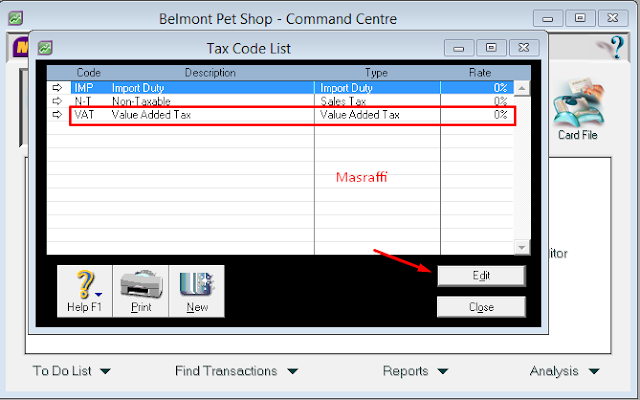


0 Response to "Langkah-Langkah Membuat Kode Pajak pada MYOB"
Post a Comment
Saya mengundang Anda untuk Berdiskusi